
Als Betriebssystem für Android-Mobilgeräte das am häufigsten verwendete auf dem PlanetenSicherlich sind Sie daran interessiert, den Google-Kalender zu Ihrem Windows 10 hinzuzufügen, um alle Ereignisse zu verwalten, die Sie für die Woche haben. Der damit verbundene Komfort erhöht die Benutzererfahrung, die wir mit dieser App erzielen können, die sich von einem PC aus sehr gut verhält.
Und obwohl Windows 10 über eine eigene Kalender-App verfügt, die Android als System in den meisten Smartphones verwendet, musste Microsoft diese fast standardmäßig einbinden, um die Verwendung auf dem PC zu vereinfachen. Wie auch immer, wir werden Ihnen helfen Google Kalender hinzufügen in Ihrem Windows 10 ohne größere Probleme.
So importieren Sie Ihren Google Kalender in die Windows 10-Kalender-App
Standardmäßig sollte die Kalender-App sein befindet sich im Startmenü. Wenn Sie es von den Kacheln entfernt haben, finden Sie die Anwendung im Datei-Explorer als "Kalender".
- Klicke auf das Windows-Startmenü
- Wir haben das Mosaik der Kalender App und wir klicken auf die
- EIN Fenster in blau groß und abgesehen von der E-Mail, der das Windows-Konto zugewiesen ist, wird direkt darunter eine Schaltfläche mit der Option «Konto hinzufügen» angezeigt
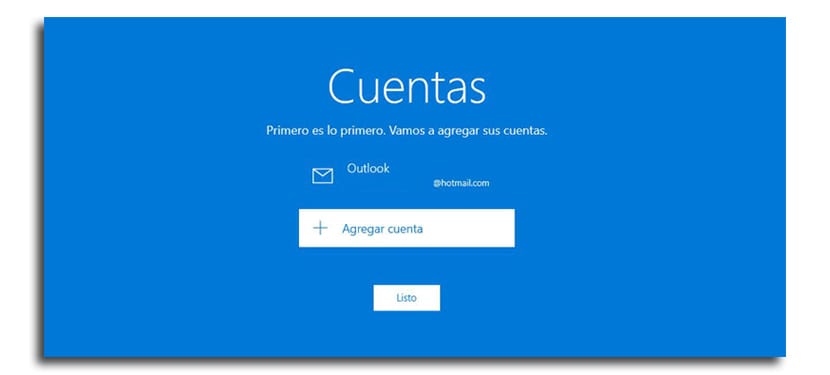
- Wir wählen jetzt "Google Benutzerkonto"
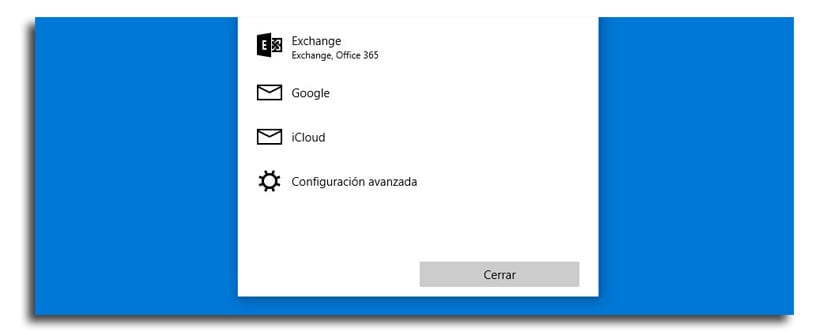
- Wir stellen vor das Konto und klicken Sie auf Weiter
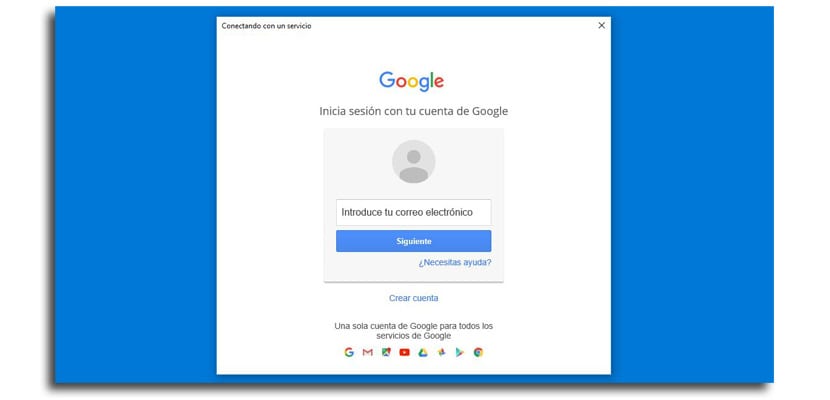
- Nun erlauben wir das Passwort und Wir werden das Konto bereits haben von Google, mit dem Kalenderereignisse mit unserem Windows 10-PC synchronisiert werden
Sie haben jetzt den Google-Kalender auf Ihrem Windows 10-PC bereit und können Verwalten Sie es von der Einrichtung aus Das heißt, Sie haben Ihre Tastatur und Ihre Maus, um Ereignisse zu erstellen, abzubrechen oder die kommende Woche zu verwalten. Für diejenigen unter Ihnen, die an Ihren Computer und Ihr Android-Smartphone gewöhnt sind, ist es fast unerlässlich, dass Sie dies abdecken.
Diese Funktion gibt mir jedes Mal den Fehler 0x8000000b, wenn ich versuche, mein Google Mail-Konto in Windows 10 zu aktivieren. Ich habe eine sehr gute Meinung zu den w10-Apps, aber dieses Mal habe ich große Enttäuschung, ich hoffe, sie lösen sie, ich habe auch Probleme mit dem G. In Suite und M-Outlook 2016 habe ich das Kennwort der Konten geändert. Jetzt erhalte ich einen Fehler in meinem E-Mail-Client, ändere die Ports 443, aktiviere die Synchronisierungszustände im G Suite-Administrator und nichts, kurz gesagt, Probleme mit Google und w10. ..